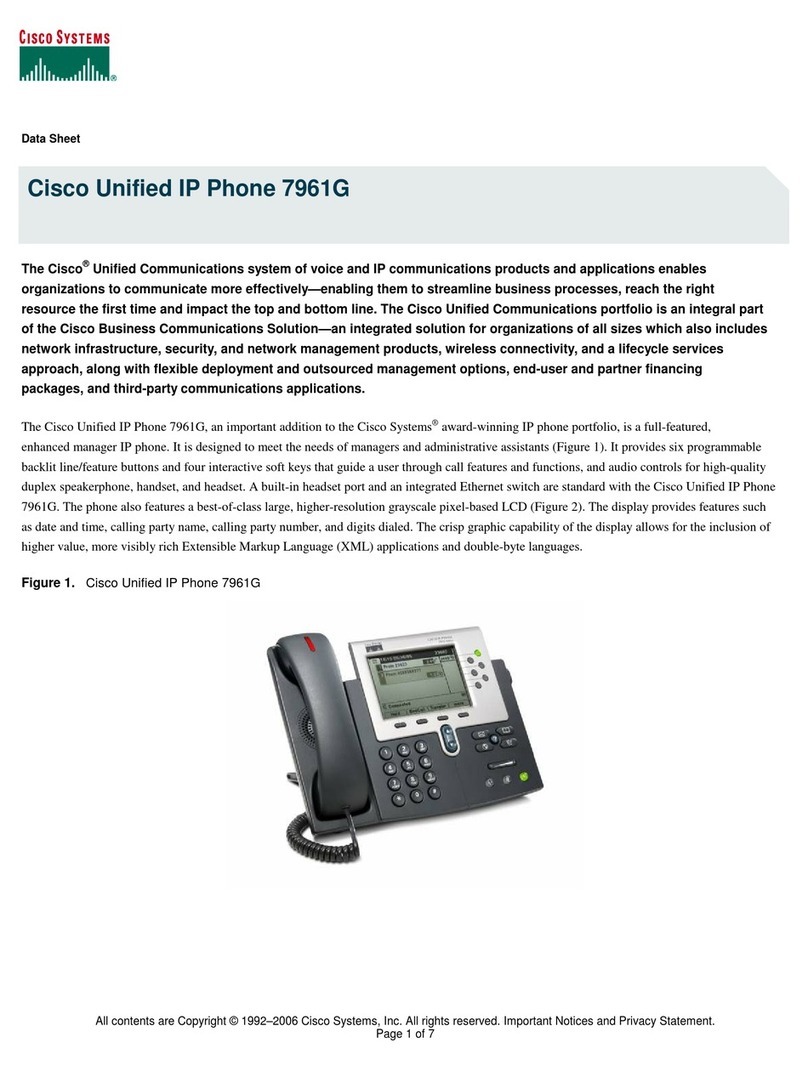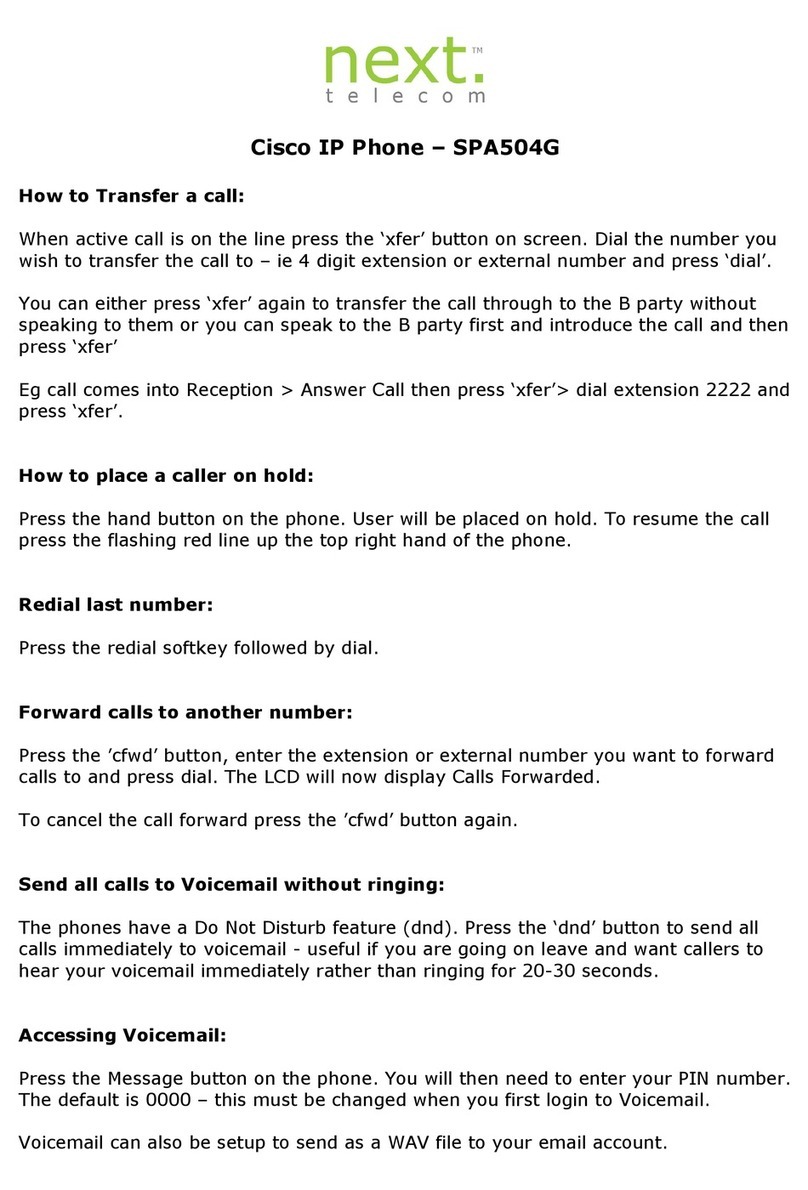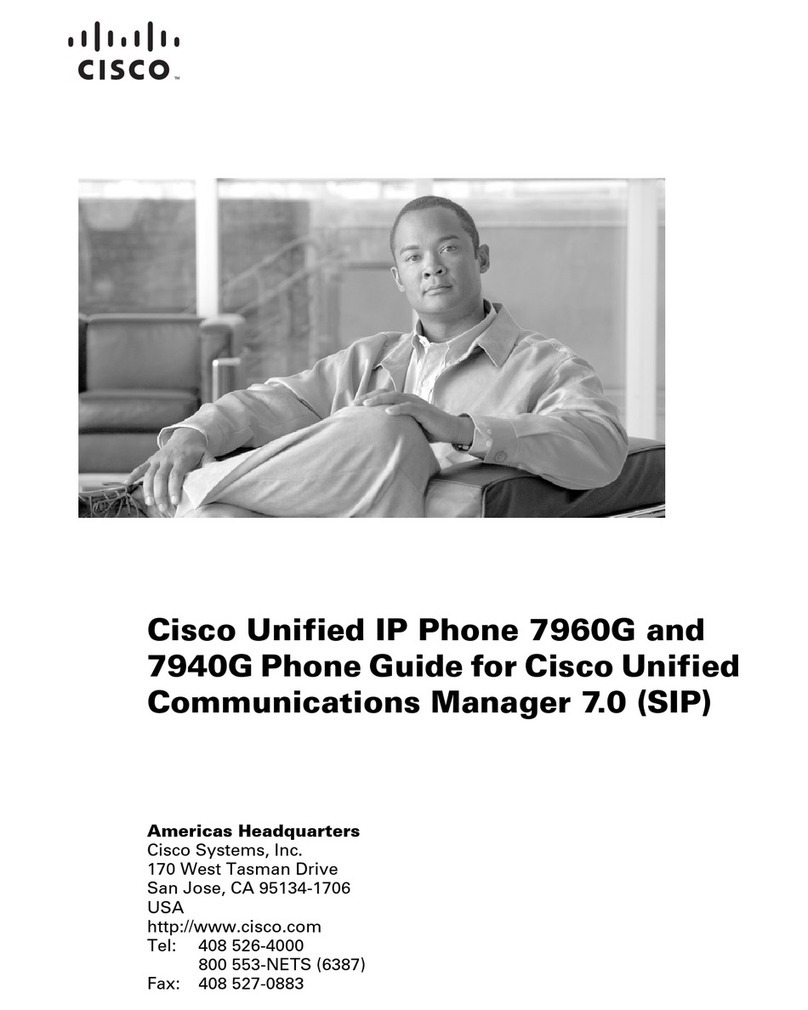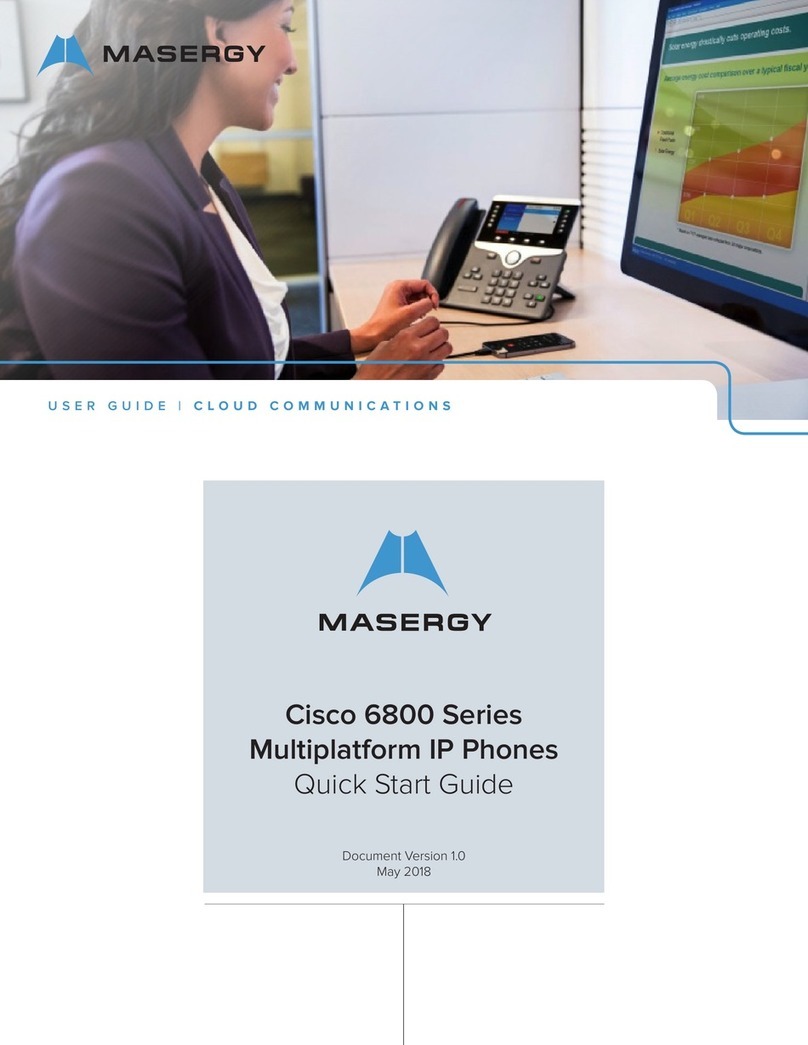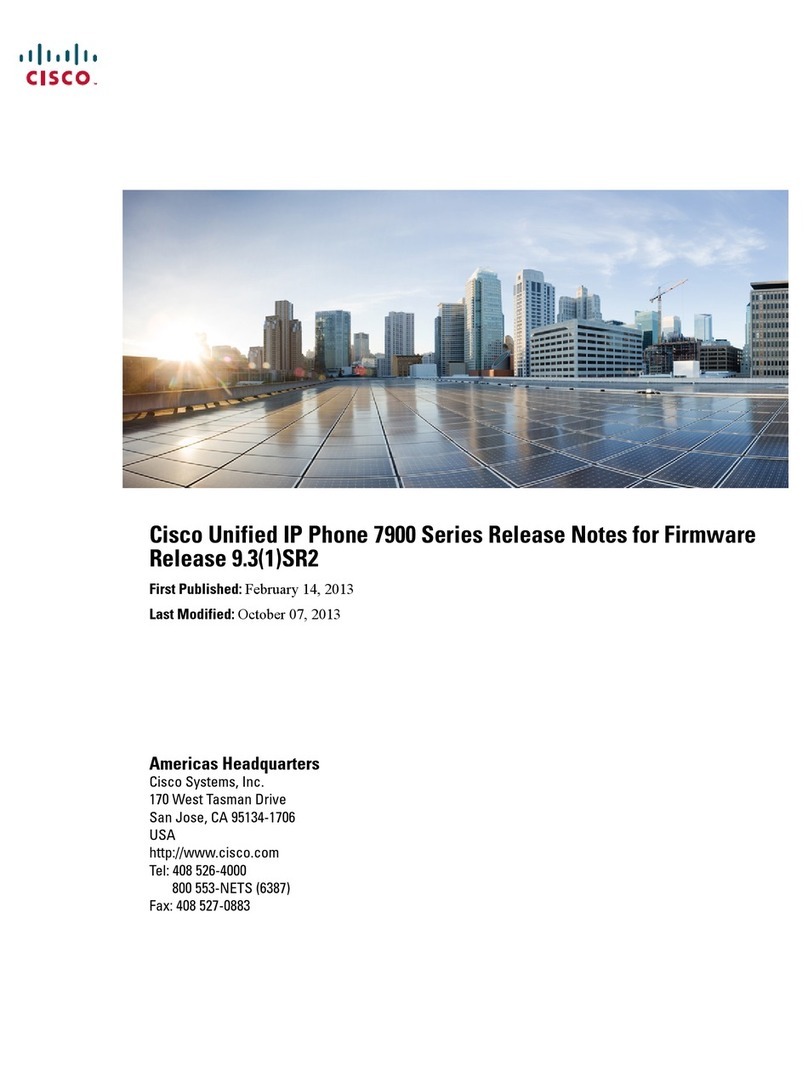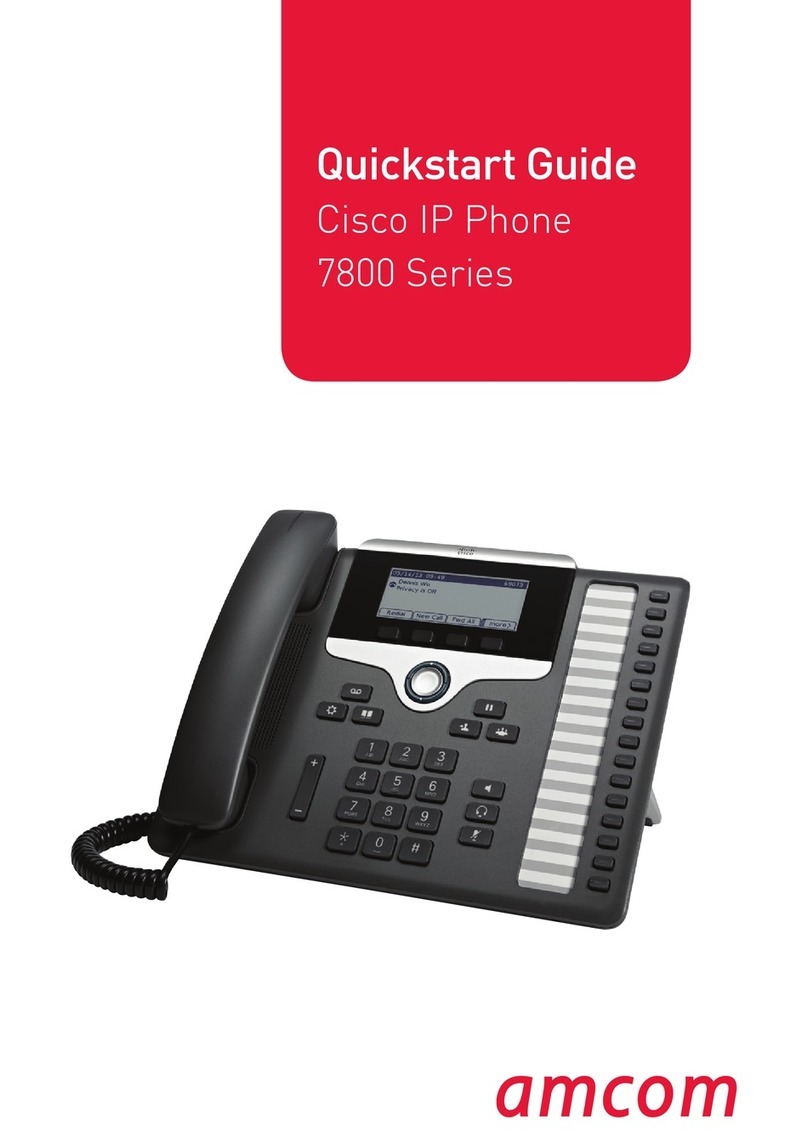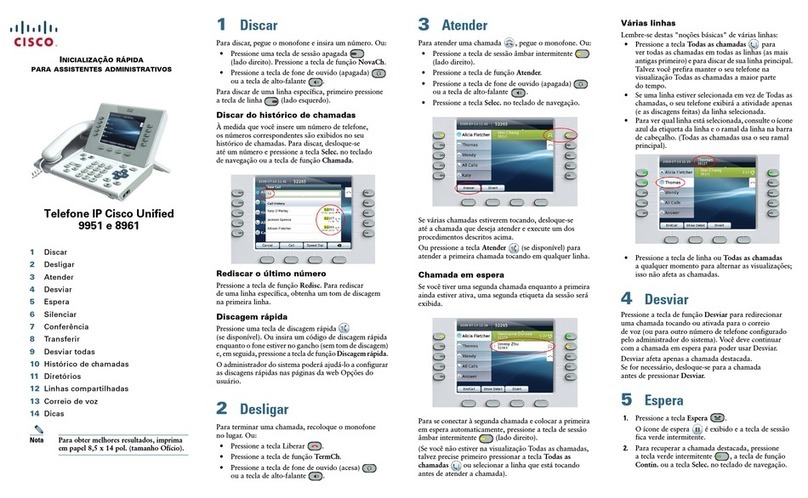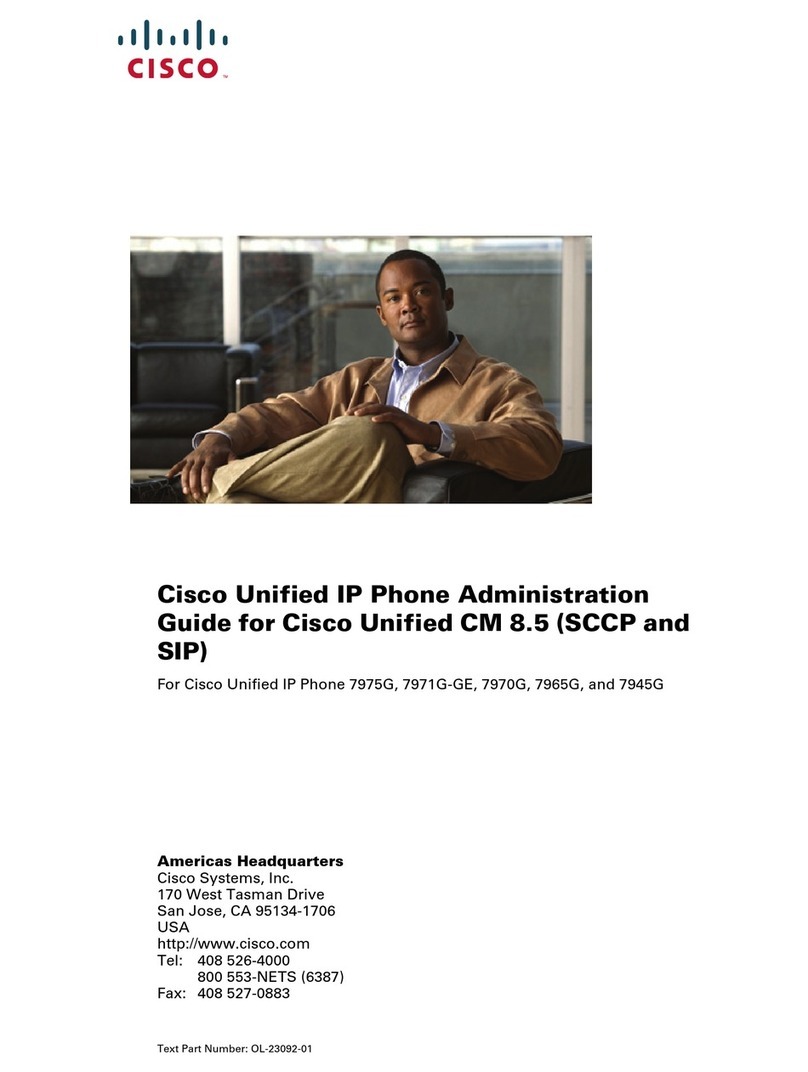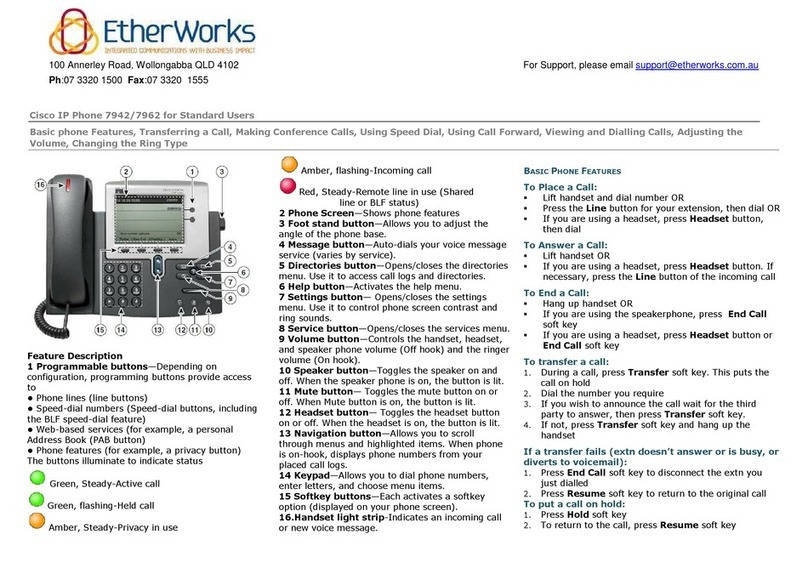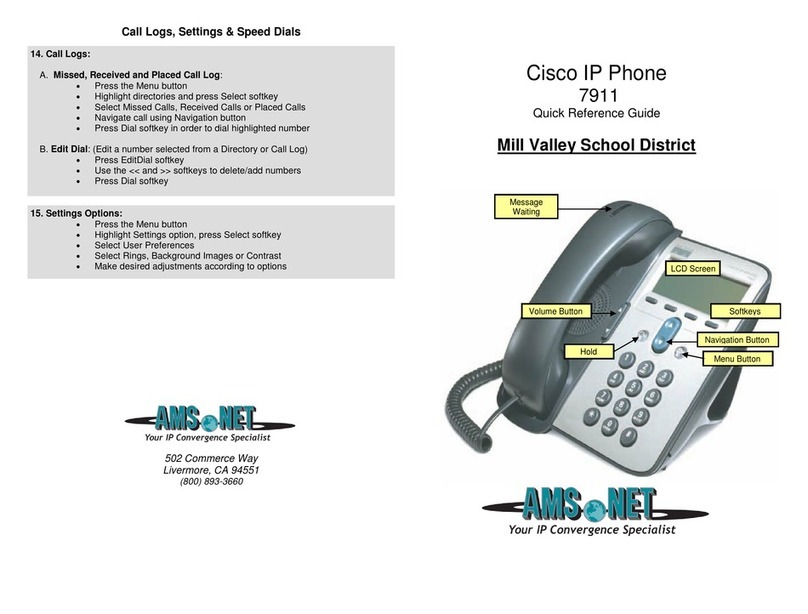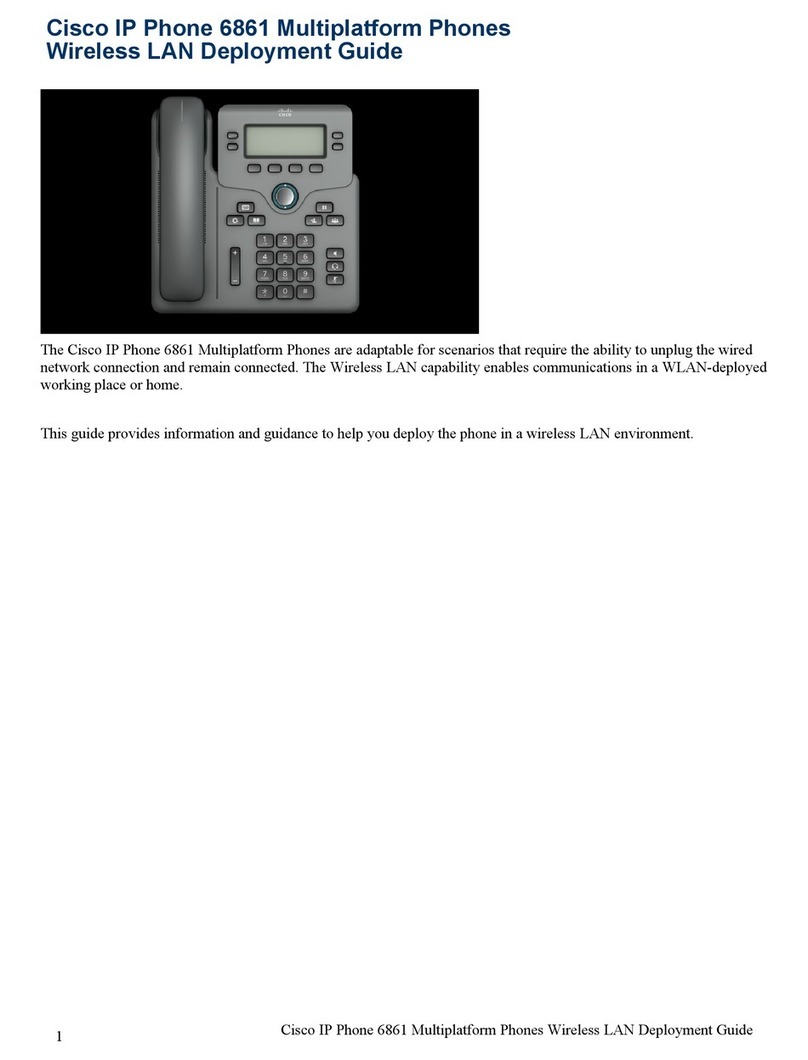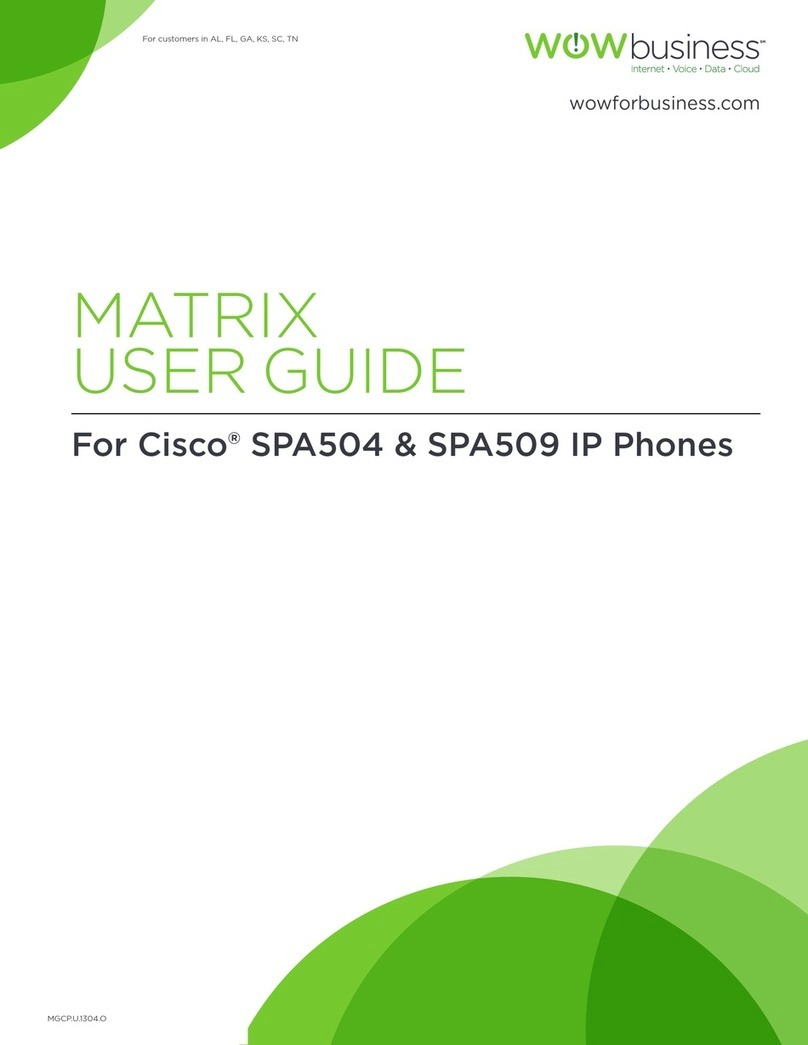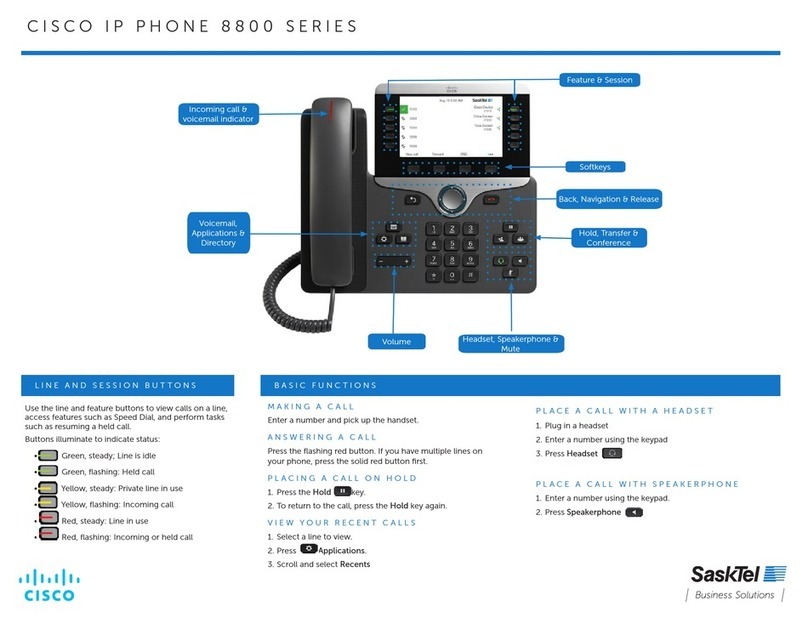INÍCIO RÁPIDO
Telefone IP Cisco Unified 6921
1Discar
2Atender
3Silenciar
4Correio de voz
5Desviar
6Desviar todas
7Espera
8Conferência
9Transferi r
10 Histórico de chamadas
11 Diretórios
12 Linhas compartilhadas
13 Definições
14 Navegação
15 Dicas
Nota
Para obter melhores resultados, imprima
em papel 8,5 x 14 pol. (tamanho Ofício).
1 Discar
Para efetuar uma chamada, pegue o monofone e disque
um número. Ou tente uma destas alternativas.
Rediscar o último número
Pressione a tecla de função
Redisc
.
Discar no gancho
1.
Introduza um número quando o telefone estiver
inativo.
2.
Pegue o monofone ou pressione: uma tecla de linha,
a tecla de função
Ligar
, a tecla do fone de
ouvido, a tecla do alto-falante ou a tecla
redonda
Selec
. na barra Navegação.
As teclas de linha (identificadas como 1 e 2) estão
localizadas à direita do teclado.
Discagem rápida
Execute uma das seguintes ações:
•
Digite um número de discagem rápida e pressione
a tecla de função
Discagem rápida
.
•
Pressione a seta
para baixo
na barra Navegação
quando o telefone estiver inativo. Desloque-se
até um item de discagem rápida e pressione
a tecla redonda
Selec.
na barra Navegação.
A barra Navegação está localizada no meio
do telefone, acima do teclado.
2 Atender
Quando receber uma nova chamada, estes indicadores
são exibidos no seu telefone:
•
Uma luz vermelha intermitente no monofone
•
Uma tecla de linha âmbar intermitente
•
Um ícone animado e um ID do chamador
Para atender à chamada, pegue o monofone. Ou pressione
a tecla de linha âmbar intermitente, a tecla de função
Atender
, ou a tecla do fone de ouvido ou a tecla do
alto-falante apagada.
Atender com diversas linhas
Se estiver falando ao telefone quando receber outra
chamada, pressione a tecla de linha âmbar intermitente
para atender a segunda chamada e colocar a primeira
chamada em espera automaticamente.
3 Silenciar
1.
Enquanto estiver em uma chamada, pressione a tecla
Silenciar
.
A tecla brilha para indicar que a função Silenciar está
ativada.
2.
Pressione
Silenciar
novamente para desativar a tecla
Silenciar.
4 Correio de voz
Quando receber uma nova mensagem, o seu telefone
fornece estes indicadores:
•
Uma luz vermelha fixa no monofone
•
Um tom de discagem de falha (se disponível)
•
A mensagem "Novo correio de voz" na tela
Escutar mensagens
Pressione a tecla
Mensagens
e siga os comandos
de voz.
Se tiver diversas linhas, você pode verificar as mensagens
de uma linha específica pressionando a tecla de linha
primeiro.
5 Desviar
Pressione a tecla de função
Desviar
quando a chamada
estiver tocando, ativa ou em espera. A tecla Desviar
redireciona uma chamada individual para o correio de
voz (ou para outro número configurado pelo administrador
do sistema).
Se desejar redirecionar todas as chamadas recebidas para
outro número, utilize Desviar todas. Para silenciar a sua
campainha, consulte Dicas.
6 Desviar todas
1.
Pressione a tecla de função
Desv td
.
2.
Introduza um número de telefone ou pressione
atecla
Mensagens
para desviar todas
as chamadas para o correio de voz.
3.
Procure a confirmação na tela do seu telefone.
4.
Para cancelar o desvio de chamadas, pressione
Dsv DESLIG
.
Para configurar o desvio remotamente ou na Linha 2
(se suportada), acesse as páginas da web Opções do
usuário. Entre em contato com o administrador do
sistema para obter detalhes.
7 Espera
1.
Pressione a tecla
Espera
.
O ícone de espera é exibido, e a tecla de linha fica
verde intermitente.
2.
Para continuar uma chamada em espera, pressione
a tecla de linha verde intermitente ou a tecla de
função
Contin
.
8 Conferência
1.
Em uma chamada conectada (não em espera),
pressione a tecla
Conferência
.
2.
Efetue uma nova chamada.
3.
Pressione a tecla
Conferência
ou a tecla de função
Conferência
(antes ou depois de o interlocutor
atender).
A conferência começa, e o telefone exibe
"Conferência".
4.
Repita essas etapas para adicionar mais participantes.
A conferência termina quando todos os participantes
desligarem.
Conferência entre linhas
Você pode combinar duas chamadas em duas linhas em
uma conferência (apenas telefones com diversas linhas).
1.
Em uma chamada conectada (não em espera),
pressione a tecla
Conferência
.
2.
Pressione a tecla de linha para a outra chamada
(em espera).
A conferência começa, e o telefone exibe
"Conferência."
Ver e remover participantes
Durante uma conferência, pressione a tecla de função
Detalhes
. Para remover um participante da conferência,
desloque-se até o participante e pressione a tecla de
função
Remover
.
9 Transferir
1.
Em uma chamada conectada (não em espera),
pressione a tecla
Transferir
.
2.
Introduza o número de telefone do destinatário
da transferência.
3.
Pressione a tecla
Transferir
ou a tecla de função
Tra n sferir
(antes ou depois de o interlocutor atender).
A transferência é concluída.